A−VXの画面
- 1 A−VXの管理用画面
-
A−VXに端末(WSエミュレータ含む)を接続して操作開始すると、普通はメニュー画面や業務プログラムが表示されると思います。その他にA−VXには管理用の画面が用意されています。
システムの保守は、主にこの管理用画面で行います。
A−VX側で用意している管理用画面はいくつかあります。以下に幾つか挙げますが、共通しているのはRUNコマンド行があることです。
管理用の画面はシステム生成時の設定などによって、見え方にいくつかの種類があります。
RUNコマンド行だけがある画面。真っ黒で寂しい画面です。通称コマンド画面
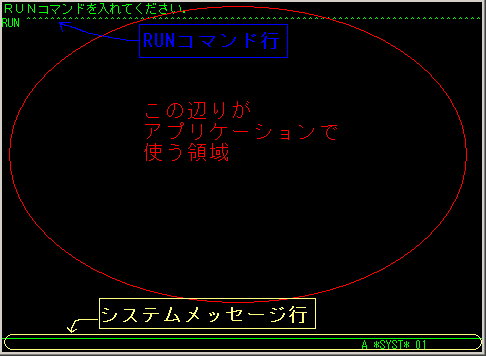
上の画面だと寂しいので、キャラクタで大きくOS名を表示しています。通称タイトル画面。

新ヒューマンインターフェース(新HI)画面のシステムメニューの画面。メニューとシステムユーティリティとRUNコマンド行を統合したものです。
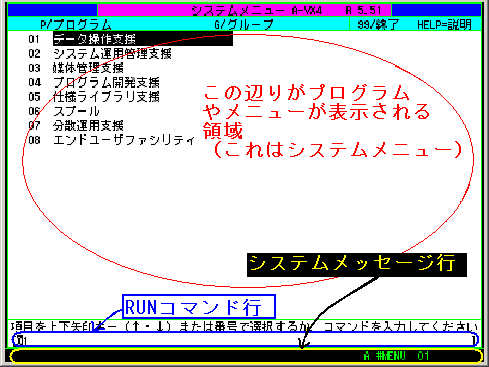
- 画面の真ん中は、業務プログラムやメニュー画面やその他いろいろな内容が表示されるところです。この部分は特に説明は必要ないと思います。
- RUNコマンド行は、ここにRUNコマンドを入力して、コマンド実行させます。コマンドとは、ジョブ制御言語(JCL)で記述されたものです。JCLの説明は後ほど。
- システムメッセージ行はシステムからのいろいろなメッセージが表示されます。この部分は後ほど説明します。
メニュー画面や業務プログラムが動くような仕組みになっている場合でも、何らかの方法によって管理用画面にすることができるようになっているはずです。
一応コマンド画面とタイトル画面の2つがCUI中心の画面(Linuxとかだとコマンド入力していくシェルそのままの画面)で、下の新ヒューマンインターフェースの画面がGUI的な画面(あえて言うならばX Window Systemに相当)となります。
- 2 業務中の画面の説明
-
A−VXの画面は、文字を縦25行、横80文字を表示することができます。
このうち一番下(あるいは一番上)の行がシステムメッセージ行となります。残りの部分が、いろいろなプログラムでデータを入力したり出力したりする部分になります。
業務プログラムは千差万別で、画面もそれぞれ違います。この業務中の画面については説明できないので、省略します。
システムメッセージ行は、システムの状態を通知するための行で、1行しかありませんが非常に重要な行です。中央に出るメッセージ文に注目しがちですが、実は両端にある記号が重要です。メッセージ文が出ていないときにも、いろいろなメッセージを通知してくれます。この部分に表示される内容について説明します。
業務中や保守作業中に、いろいろと操作をしていたら、よくわからないが画面が動かなくなったとか、キー入力を受け付けなくなったとかいうことは、よくあります。そのときに原因や回復のためのヒントが、このシステムメッセージ行に出ていたということがよくあります。そのヒントが画面の端っこの方に出ている記号1文字だったりして、なかなか気がつきにくいことも多いのですが、覚えてくと便利です。
- 3 システムメッセージ行に表示される記号
-
下の画面を例として説明します。

- (1)プログラムの状態その1
-
端末(あるいはプログラム)がどういう状態なのかを1文字のアルファベットで示しています。
A 通常状態。 普通に動いている状態です。
キー入力待ちになっていれば入力可能だし、システムコマンドなども入力可能です。I 優先処理状態 優先処理コマンドを実行したので、優先処理状態になっています。優先処理コマンドを実行したオペレータの他の実行中ジョブは、全て一時停止状態になっています。
優先処理中のジョブが終了すると自動的に一時停止中のジョブが再開されます。P 停止状態 JSの/PAUSEマクロや停止コマンドやプログラムからの停止指示により、プログラムやジョブが停止している状態です。
再開コマンドを実行すると、ジョブが動き出します。
- (2)プログラムの状態その2
-
端末がどの状態で動いているかを示しています。
(1文字空白) 端末はWSモードで作動中。 # A−VX10モードで作動中。
実行中のプログラム名の先頭に#が付いていると、横にある(3)の関係でこの標識とプログラム名の#と間違えやすいので注意。/ 仮想リモートワークステーションとして作動中(VWS) % 仮想リモートワークステーションとして作動中(VWS2)
- (3)実行中のプログラム名
-
実行中のプログラム(ロードモジュール)の名前が表示されます。ジョブ(ジョブストリーム)の名前ではないことに注意してください。
何も実行していない時は「*SYST*」と表示されるようです。
- (4)入力時のカーソル位置
-
入力フィールド内のカーソル位置を示します。入力フィールドがある時のみ表示されます。
- (5)キーボード入力時のエラーコード
-
キー入力操作時に誤りを検出した場合、エラーコードを表示します。たいていの場合は「RESET」キーを押すことによってエラー状態を解除できます。
ALPHAN カタカナ入力をエラーとするフィールドにカタカナキーを入力した。 「RESET」キーを押してエラーを解除し、データ入力し直す CHKGT 自己検査数による検査をおこなうフィールドに,自己検査数に誤りのあるデータを入力した。 HEXADC 16進入力のとき,0〜9,A〜F以外のキーを押した。 KANJIE 16進による漢字の入力方法に誤りがある。 LENGTH 入力データで満たさなければならないフィールドで,データを満たしていないのに入力終了キーを押した。 NUMERC 数値フィールドに英字,カナなどの数値以外のデータを入力しようとした。 OMSSON 1字以上のデータ入力を要するフィールド(省略検査フィールド)で,1文字も入力せず入力終了キーを押した。 OVFLOW 入力終了を示すキーの押下が必要なフィールド(オーバフロー検査フィールド)で,入力データがフィールドにいっぱいになったにもかかわらず,データを入力しようとした。 ? 使用されていないキーが押され,上記のいずれのエラーにも該当しない。 IDCR? IDカードリーダからのデータ入力のときに,エラーが発生した。 「RESET」キーを押してカードを挿入し直す SIF ER SIFのライン切断,BPUの電源断およびBPU上のSIF制御が不正となった。 たぶん端末とサーバの回線が抜けたか、サーバが落ちたかのどちらかど思われるが、説明書には保守員に連絡するように書いてある。 PR ERR プリンタのカバーオープン状態または,プリンタ異常のために,印字データの送出が不可能な状態となった。 AUX X KB組込装置が,正しく接続されていない。 AUX R KB組込装置からの入力データが不正です。
- (6)システムの状態
-
システムの状態を表します。
* 画面切離中(裏画面になっている)のジョブがキー入力待ち状態になっていたり、メッセージ(エラーメッセージを含む)を表示している。普段表示されないのに「*」が表示されている時は、画面接続コマンドを実行して、裏画面のジョブがエラーとなって、そこで停止していないか確認してみた方がよい。ただ、何も問題が無くて、裏にメニュー画面が有る場合(要するに、メニューでキー入力待ちになっている)も「*」が表示されます。 # システムメッセージ出力時ダイナミックエリア不足となった。私個人的には、出たことが無いので、どうすればよいか不明だが、たぶん保守員に連絡する必要がある。 - (7) メッセージ
-
システムメッセージ行にいろいろなメッセージが表示されることがあります。エラーメッセージだったり、サーバからオペレータに対する単なる通知事項だったり、いろいろ表示されます。
メッセージ本文はだいたい読めば意味がわかると思います。メッセージの頭の方に出るアルファベットと数字のコードは、一見意味不明ですが、実は意味があります。特に最初のアルファベット1文字は、どのように操作すればよいかの目安になります。
C 現在の端末の状態情報や次に行うべき操作などの通知。
「RESET」キー、あるいは何かのコマンドを実行する。あるいは状況が変わったら、自動的にメッセージが消えて、処理が先に進む。たいていの場合エラーではなく、単にオペレータに対して情報を通知するためのメッセージです。 A 「RESET」キーを押して処理を進めると受け入れられる S 「RESET」キーを押して処理を進めると飛び越される R 「RESET」キーを押して処理を進めると再試行となる E 「RESET」キーを押して処理を進めると異常終了となる K 応答受付 O 装置操作を要する通知情報 P パラメータ再入力を促進
- 4 システムメッセージ行の例
-
システムメッセージ行を見ると端末がどのような状態になっているかがわかります。いくつか例を挙げてみます。
文中にある「○○コマンド」というのは、システムコマンドのことです。これは後で説明しています。
- 例その1
-
下の図の赤枠のように、画面左下に「A #ABC 01 NUMERC」と表示されている場合。

(1)プログラムの状態その1 A(通常状態) (2)プログラムの状態その2 WSモード (3)実行中のプログラム名 #ABC (5)キーボード入力時の
エラーコードNUMERC (6)システムの状態 なし
簡易操作ユーティリティ#ABC実行中です。「NUMERC」と出ているので、本来数字を入れるべきところで間違えて英字かカナ文字を入れたのでエラーになっていることがわかります。エラー状態なので「NUMERC」と画面に出ている間はキー入力できません。[RESET]キーを押すとエラーが解除されます。今度は正しく数字を入力しましょう。
プログラムの状態その2は、空白になっています。「#ABC」の#と間違えてA−VX10モードだと勘違いしないようにしましょう。
- 例その2
-
下の図の赤枠のように、画面左下に「A #ABC 03 OVFLOW」と表示されている場合。

(1)プログラムの状態その1 A(通常状態) (2)プログラムの状態その2 WSモード (3)実行中のプログラム名 #ABC (5)キーボード入力時の
エラーコードOVFLOW (6)システムの状態 なし
簡易操作ユーティリティ#ABC実行中です。「OVFLOW」と出ているので、本来2桁しか入力できないところに3桁目を入れようとしてエラーになったことがわかります。エラー状態なので「OVFLOW」と画面に出ている間はキー入力できません。[RESET]キーを押すとエラーが解除されます。今度は2桁以内で入力しましょう。
- 例その3
-
下の図の赤枠のように、画面左下に「A #TITLE 01 *」と表示されている場合。

(1)プログラムの状態その1 A(通常状態) (2)プログラムの状態その2 WSモード (3)実行中のプログラム名 #TITLE (5)キーボード入力時の
エラーコードなし (6)システムの状態 *
#TITLEが動いています。何のエラーにもなっていませんが、「*」が出ています。「*」が出ているということは、裏画面で何かキー入力要求か画面出力待ちになっているということを表しています。単にJSが終了してメニュー画面になっただけなのかもしれませんが、裏画面で実行中のJSが何かエラーメッセージを出しているのかもしれません。「*」は普段出ていないのに、今回は出ているという時はちょっと気をつけなければならないかもしれません。裏画面の状態を調べるには、「画面接続」コマンドを使用します。(必ずしも「*が出ている」=「エラーメッセージが出ている」というわけではないので注意。単に裏画面がメニュー画面になっていてキー入力待ちになっているとか、裏画面がCOBOLプログラムでキー入力待ちになっている時も「*」は出ます。「*」が出ているからといって即あわてる必要はありません。)
- 例その4
-
下の図の赤枠のように、画面左下に「I #TITLE 01 *」と表示されている場合。

(1)プログラムの状態その1 I(優先処理状態) (2)プログラムの状態その2 WSモード (3)実行中のプログラム名 #TITLE (5)キーボード入力時の
エラーコードなし (6)システムの状態 *
だいたい「例その3」と同じように見えますが、「A」ではなく「I」となっているところに注意する必要があります。優先処理コマンドを実行したので、優先処理状態になっています。画面に表示されているこのジョブが終了するまで、優先処理コマンドを実行した人の他ジョブは一時停止状態になっているので注意が必要です。優先処理ジョブ(「I」が出ている画面のジョブ)が終了するまで、他ジョブは一時停止状態のままです。優先処理による一時停止なので、再開コマンドで再開させることはできません。
優先処理状態のジョブが終了しない限り、他のジョブはずーーと一時停止したままです。優先処理コマンドは、システムコマンドの一種で、停止コマンドや画面切り離しコマンドの横のキーのため、誤操作でうっかりコマンド実行してしまうことがあります。気をつけましょう。もし「優先処理コマンドは一切使わない」というのなら、優先処理コマンドは殺して実行できないようにしてしまった方がいいでしょう。
- 例その5
-
下の図の赤枠のように、画面左下に「P #TITLE 01」と表示されている場合。

(1)プログラムの状態その1 P(停止状態) (2)プログラムの状態その2 WSモード (3)実行中のプログラム名 #TITLE (5)キーボード入力時の
エラーコードなし (6)システムの状態 なし
プログラムの状態その1が「P(停止状態)」となっています。このジョブは停止状態になっているので、再開コマンドで停止状態を解除できます。
この停止状態は、「停止コマンド」で停止状態になっている場合もあるし、業務プログラムが停止状態にしている場合(プログラマがそういう風に作った)もあります。業務プログラムが停止状態にしているのなら、(親切なプログラムが作った業務プログラムなら)たいていはエラーとか何かメッセージが表示されているのではないかと思います。
- 例その6
-
下の図の赤枠のように、画面左下に「R M0131:RUNコマンドパラメータの指定が間違っています A #TITLE」と表示されている場合。

(1)プログラムの状態その1 A(通常状態) (2)プログラムの状態その2 WSモード (3)実行中のプログラム名 #TITLE (5)キーボード入力時の
エラーコードなし (6)システムの状態 なし メッセージの左側コード先頭 R
エラーメッセージが出ています。エラーメッセージも重要ですが、他のところも見てみましょう。例その1から例その5までに見てきた画面右側には特に見るべきところはありません。今回は画面左側に注目です。「R」になっています。この記号は「RESET」キーを押すとエラーが解除されて、正しいコマンドを入力しなおすことができることを表しています。
今回の例では、RUNコマンド行で何のコマンドも入力せずに「ENTER」キーを押したので、エラーメッセージが出ました。「RESET」キーを押すと、エラー状態が解除されて、またRUNコマンド行にコマンドを入力できるような状態になります。
- 5 もっと詳しく知りたい
-
そういう時は
システム基本操作法説明書
システム操作法ガイドブック<メッセージ編>
エラーメッセージの対処法なども書いてあります。
画面が動かないとかいつまでもジョブが終わらないということでよく見てみると、実は一時停止状態や優先処理状態になっていただけ、ということがありました。
